CAD怎样进行设置PDF虚拟打印?
溜溜自学 室内设计 2022-03-14 浏览:2133
大家好,我是小溜。CAD是比较常用的平面图纸设计软件,大部分产品图纸出图我们都会使用CAD2d格式,但是也有很多产品图是不规则的。很多时候我们都会把图纸转变为PDF格式,这样可以让我们的图纸更好的传递或者打印,那么CAD怎样进行设置PDF虚拟打印?本次的内容就来告诉大家最快速的解决办法。
想要更深入的了解“CAD”可以点击免费试听溜溜自学网课程>>
工具/软件
电脑型号:联想(Lenovo)天逸510S; 系统版本:Windows7; 软件版本:CAD2007
方法/步骤
第1步
一,下载pdf虚拟打印机
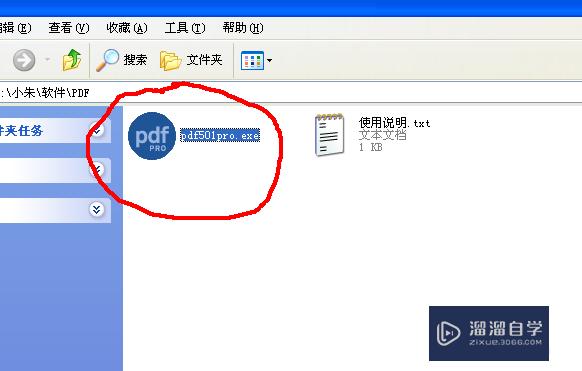
第2步
二,安装打印机,选择中文,点击安装
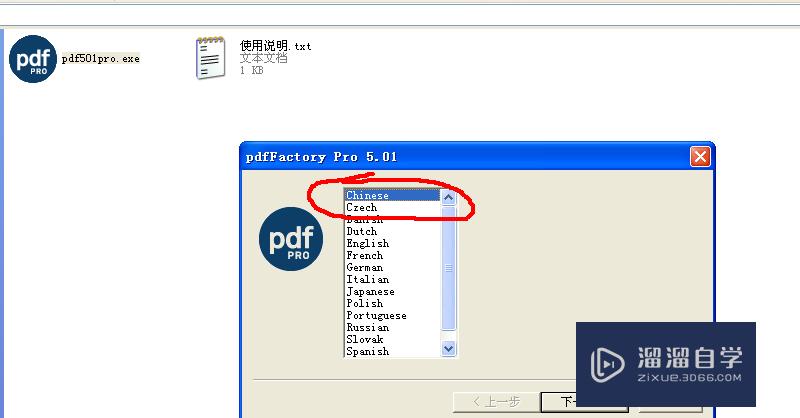
第3步
三,打开cad,选择打印

第4步
四,在打印窗口选择pdfFactory Pro打印机
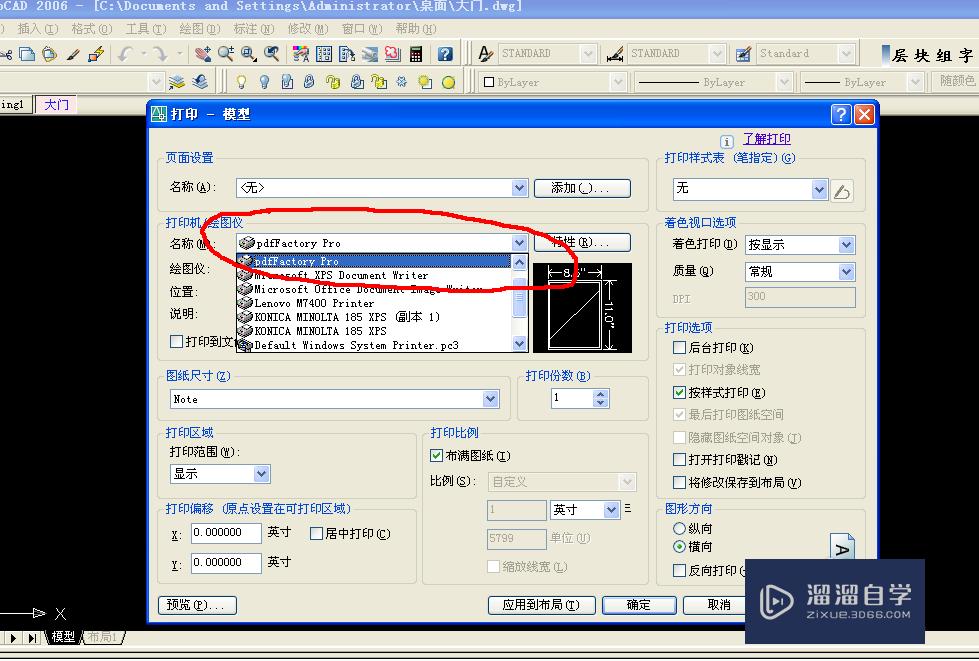
第5步
五,选择纸张尺寸
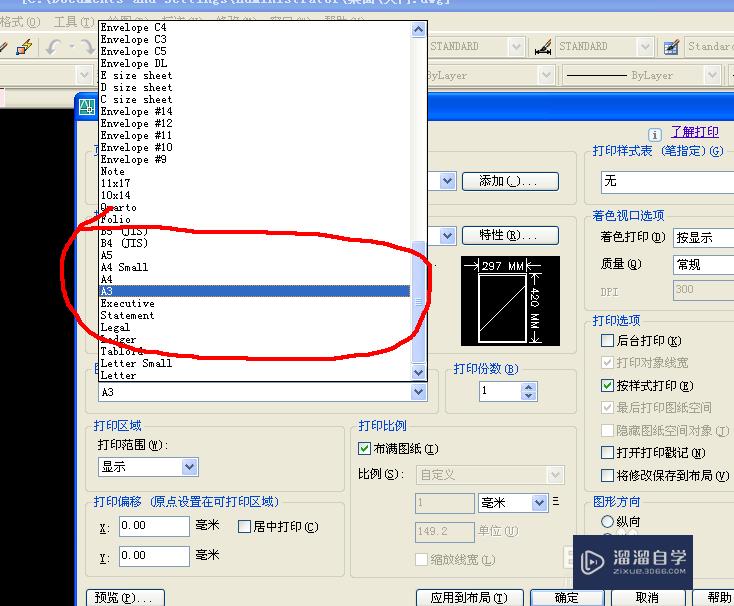
第6步
六,选择打印范围
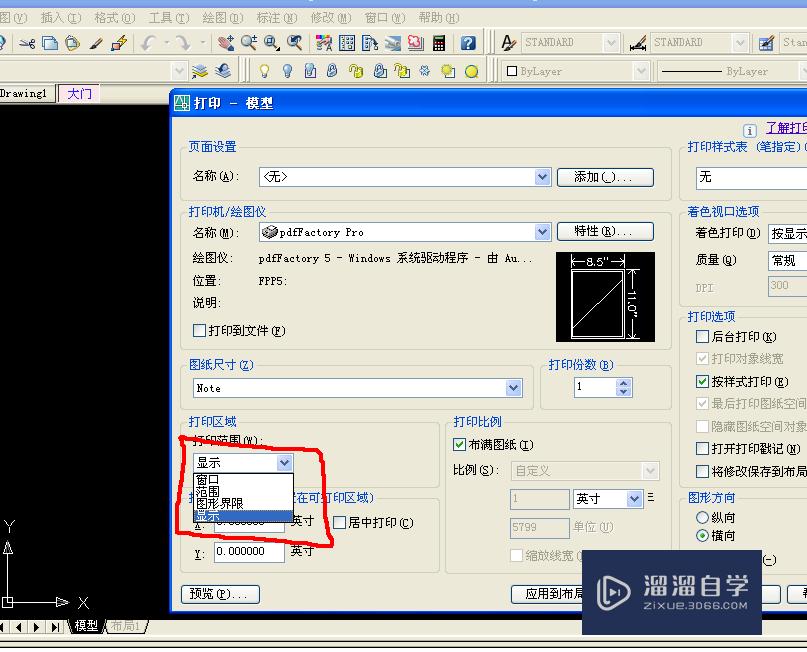
第7步
七,点击确认
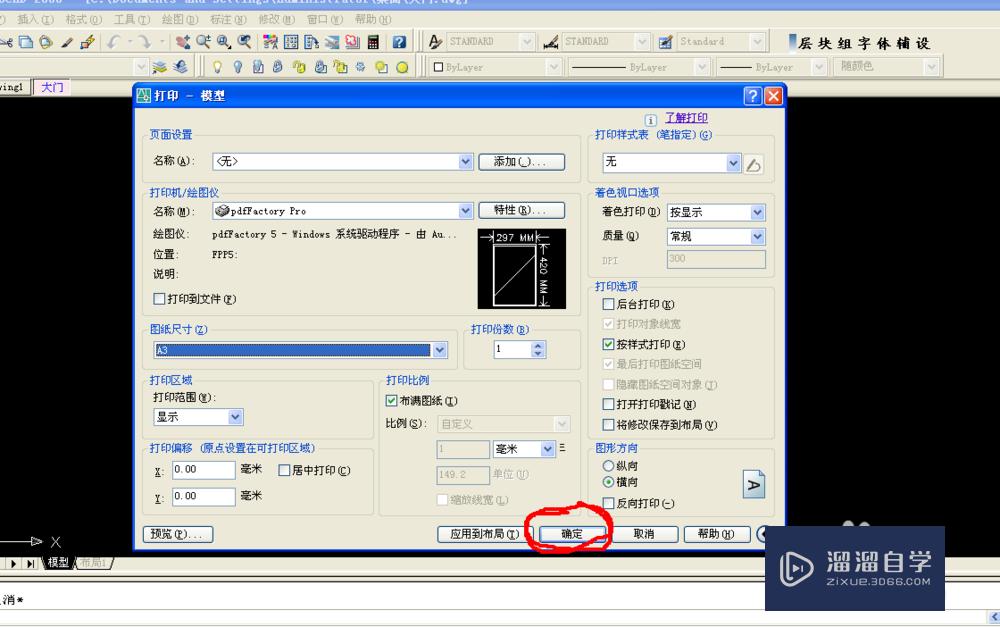
第8步
八,选择保存,保存路径选择下就可以了
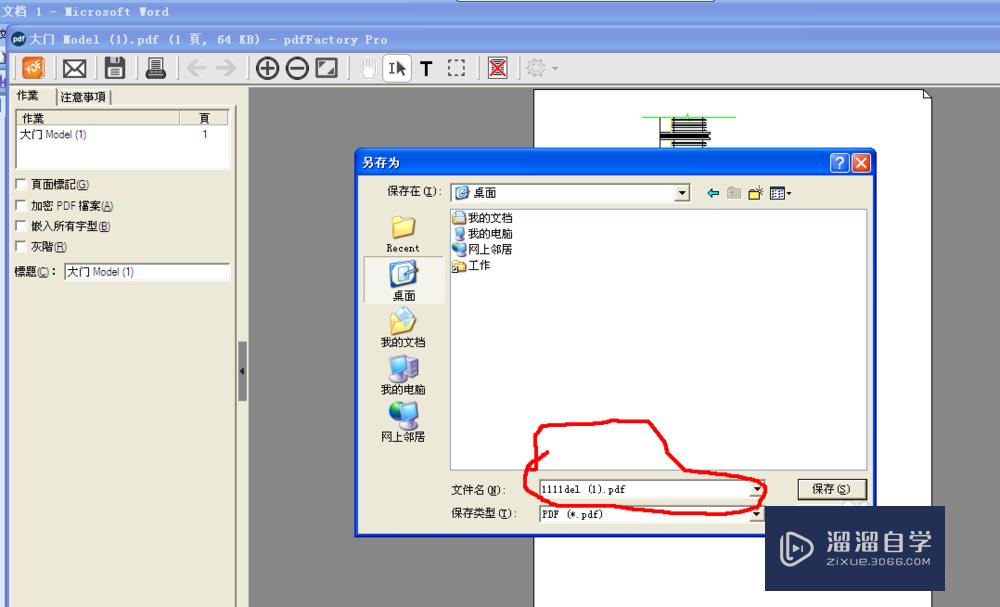
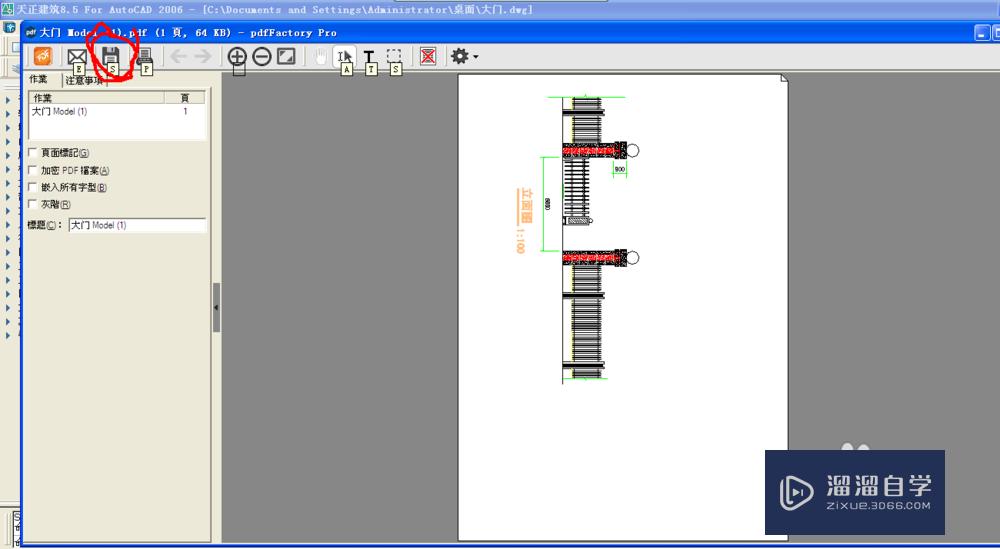
温馨提示
以上就是关于“CAD怎样进行设置PDF虚拟打印?”全部内容了,小编已经全部分享给大家了,还不会的小伙伴们可要用心学习哦!虽然刚开始接触CAD软件的时候会遇到很多不懂以及棘手的问题,但只要沉下心来先把基础打好,后续的学习过程就会顺利很多了。想要熟练的掌握现在赶紧打开自己的电脑进行实操吧!最后,希望以上的操作步骤对大家有所帮助。
相关文章
距结束 05 天 15 : 08 : 44
距结束 01 天 03 : 08 : 44
首页









